不懂电脑技术也不怕,快来和我一起使用小白三步装机版软件搞定 Windows XP 在线升级为 Windows 7 系统。使用该软件完全免费,不收费,大家可以放心重装自己的电脑系统。软件还支持安装 Windows 10 系统。
1、在小白系统官方(www.xiaobaixitong.com)下载小白三步装机版软件并打开,打开后会推荐 Windows 10,我们选择其它系统,然后选择 Windows 7 64 位 。

2、一般情况下电脑内存大于 4GB 就选择 64 位,小于就选择 32 位系统。
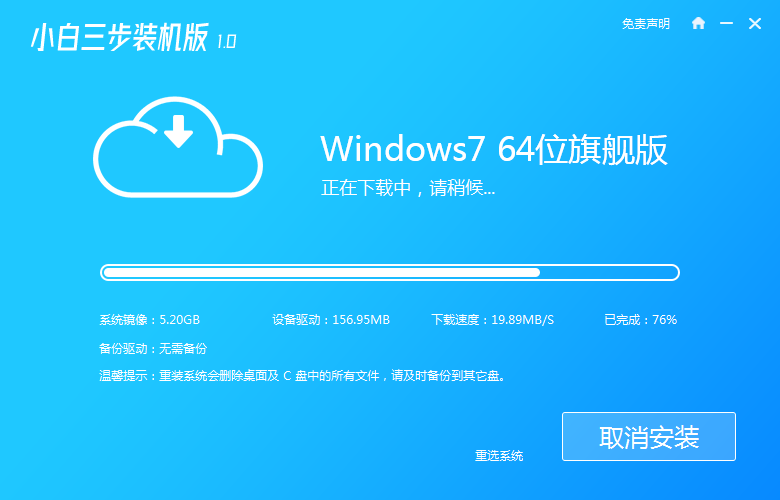
3、小白三步装机软件会自动下载。
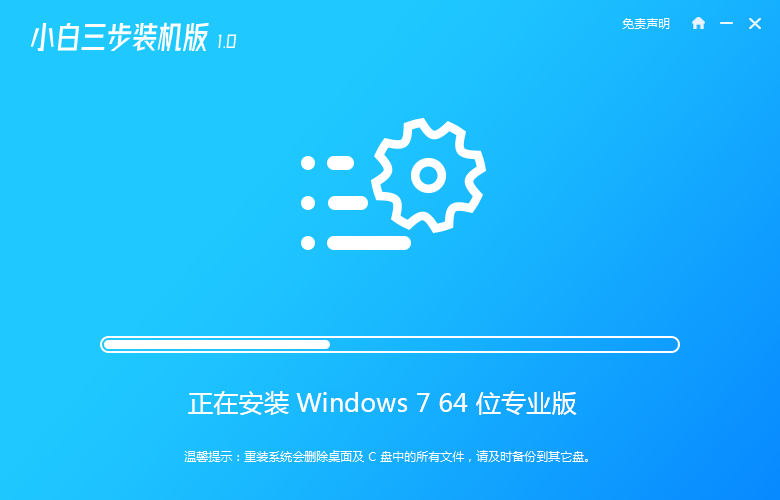
4、下载完成后就自动执行部署,完成后只需要选择重启系统。
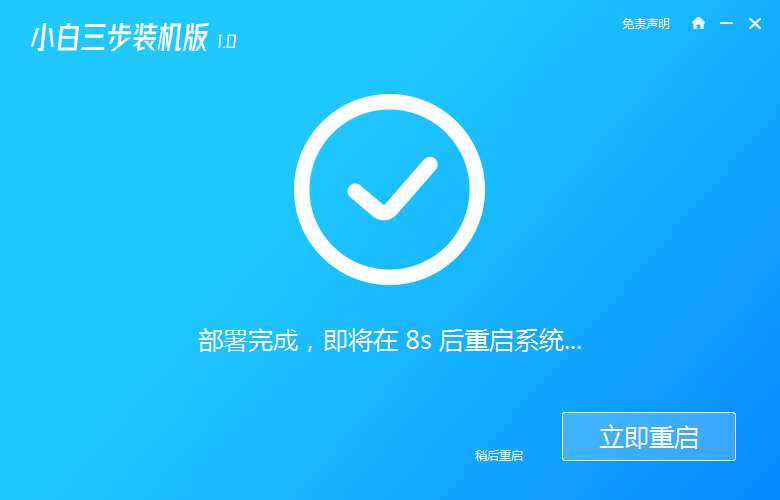
5、电脑正常重启后在 PE 菜单中选择第二个菜单进入 Windows PE 系统。

6、在 PE 中软件也会自动执行,或者我们手动打开小白装机工具搜索安装。软件也支持联网在线安装。

7、再次正常重启后选择第一个 Windows 7 菜单进。

8、经过一段时间安装,您的 Windows 7 系统就安装成功啦。
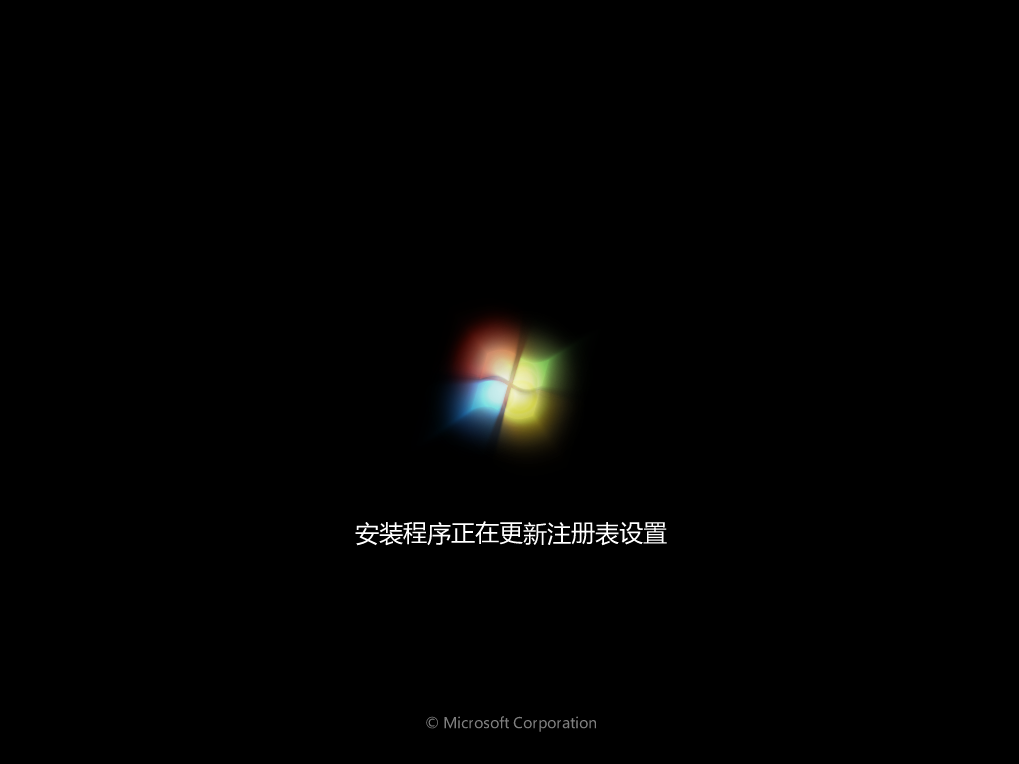
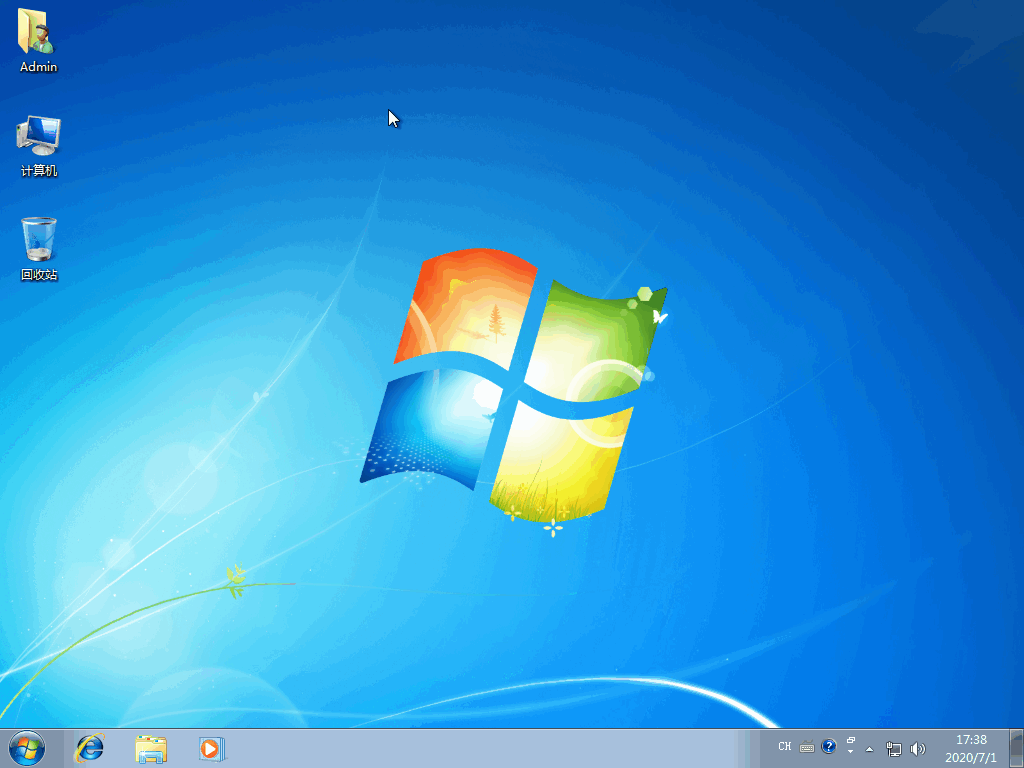
以上就是超简单的windows xp怎么升级7图文教程,重装后的系统没有网络,不要忘记下载360驱动大师更新驱动哦。